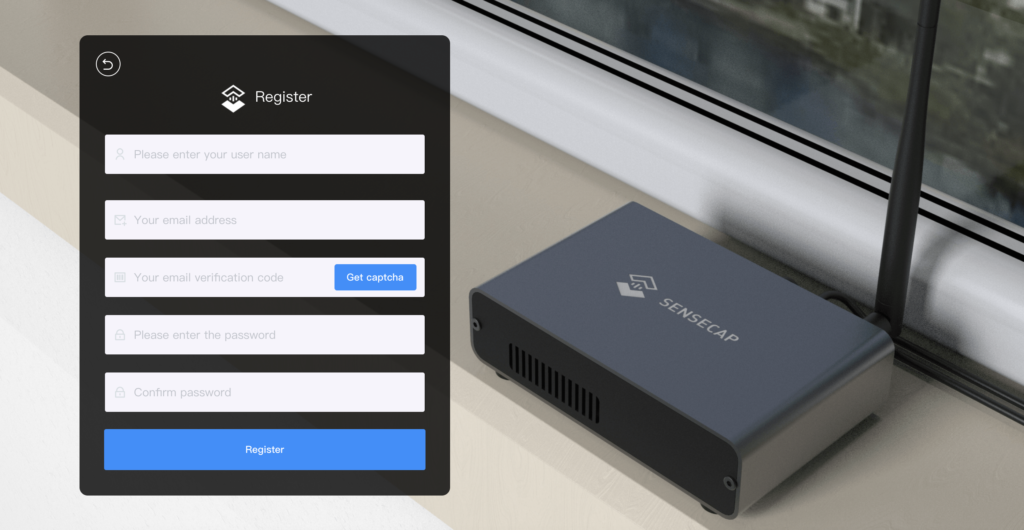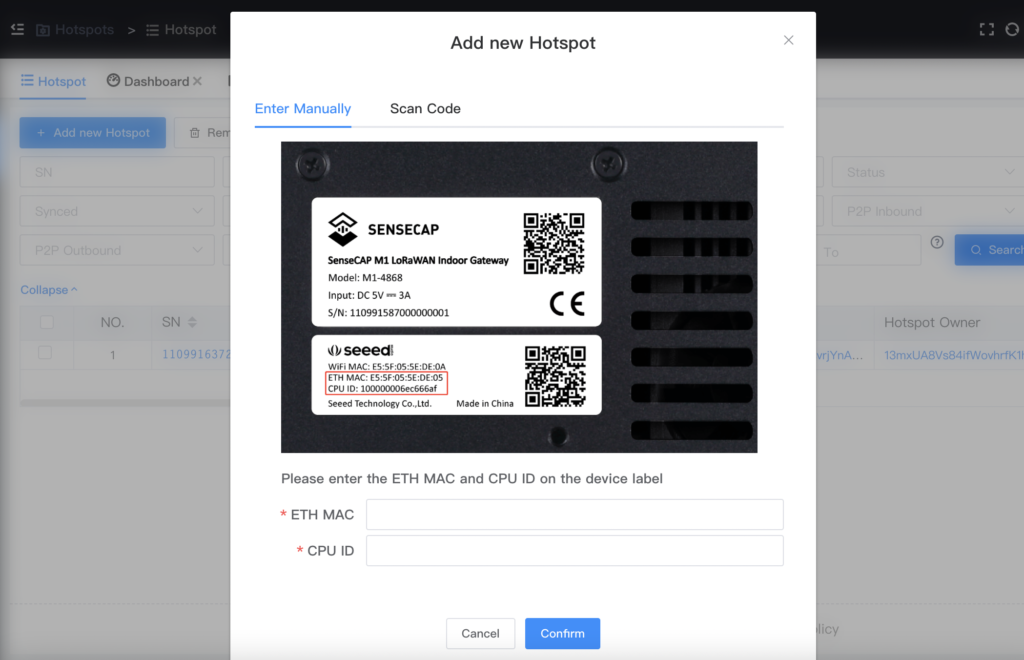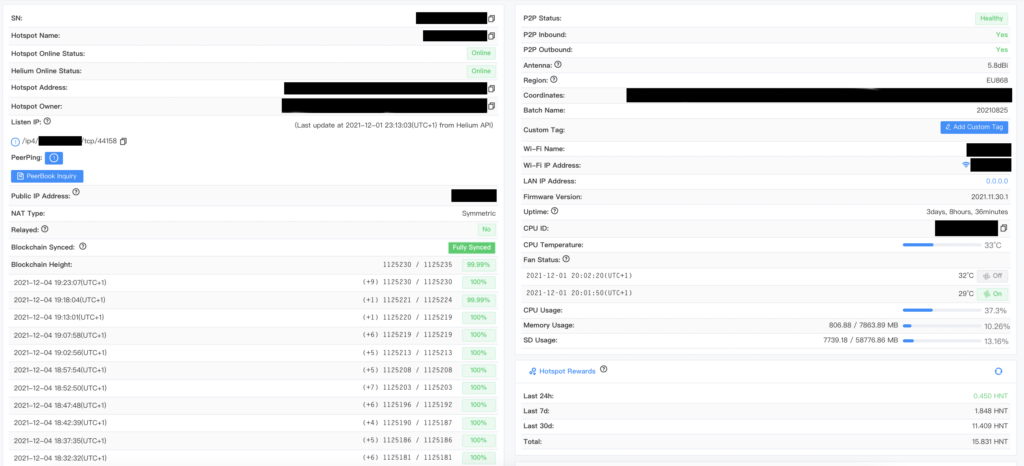El hotspot SenseCAP MX de SeeedStudio es uno de los hotspot más extendidos por la red Helium.
La comunidad Helium le atribuye ventajas como su rapidez de sincronización blockchain una vez se pone en funcionamiento.
Como cualquier otro hotspot, se necesita de un cierta monitorización y mantenimiento regular para que esté el mayor tiempo posible operativo.
Antes de empezar a ver los típicos problemas y soluciones, es necesario que tengamos bien monitorizado nuestro hotspot así como tener acceso a la herramienta de gestión local.
Si aún no tenéis bajo monitorización vuestro hotspot o no conocéis el portal de gestión interno, echad un vistazo al siguiente post.
Empecemos con los problemas más comunes
El Hotspot está «relayed»
Creo que este problema ocupa la primera posición. No es un problema exclusivo de los SenseCAP. En realidad puede afectar a cualquier HotSpot.
Su explicación es muy sencilla.
El HotSpot necesita recibir y enviar cada bloque o transacción del blockchain. Esto se hace utilizando un protocolo p2p (el mismo que posibilita el BitTorrent o el «desaparecido» eMule).
El p2p es un protocolo descentralizado que permite que exista comunicación entre todos los hotspots si que sea necesario centralizar la información.
En las comunicaciones entre computadores por Internet, además de las direcciones IP es necesario lo que se conoce como «puerto». El puerto va asociado a una aplicación. En el caso de Helium el puerto es el 44158 (las páginas web utilizan el 80 o el 443, por ejemplo).
Normalmente, si nuestro hotspot está conectado a una red local, podrá comunicarse con otros HotSpots conectándose al puerto 44158 de cada uno de ellos.
Lo que no es tan habitual es que sin hacer nada los otros hotspots puedan conectarse con el nuestro.
En este caso lo que necesitamos hacer es una «apertura de puerto».
No podemos dar unas instrucciones precisas porque depende mucho de la interfaz que cada fabricante de routers habilita. Hablaremos en términos generales.
Lo que hacemos es acceder al panel de gestión de nuestro router abriendo el navegador web e introduciendo la dirección IP del mismo (normalmente 192.168.1.1 o 192.168.0.1).
Una vez dentro, buscamos la sección de «port forwading» o «aperturas de puertos» y añadimos una redirección desde nuestro router a nuestro hotspot.
Para esa redirección necesitamos conocer la IP local que tiene nuestro hotspot. La podemos ver fácilmente desde el panel de estado de nuestro SenseCAP MX.
Técnicamente, indicaremos que para el puerto 44158, redirecciona el tráfico TCP y UDP al par <dirección-IP-hotspot>:44158.
Se podría describir como «oye, todo el trafico de Internet que te llegue al puerto 44158, mándalo a la IP del HotSpot al mismo puerto».
Esto tiene un inconveniente claro, no puedes tener dos Hotspot bajo la misma red local. Bueno, al menos «fácilmente».
Otro problema es que estemos bajo una IP externa de tipo CGNAT. Pero el detalle del problema y su solución lo trataremos en otro post.
La sincronización del blockchain está parada
Si en un chequeo del panel de monitorización comprobamos que el número de bloques del blockchain va creciendo pero nuestro Hotspot está estacando necesitamos hacer un reset de bloques.
La solución es muy sencilla.
Basta con conectarnos desde un navegador web conectado a la misma red local que nuestro hotspot, introducir la IP del mismo y estaremos en el panel de gestión.
De las opciones disponibles, pulsamos en «Reset blocks». Después de confirmar, el hotspot debería de volver a poder sincronizar el blockchain correctamente.
La tarjeta SD está casi llena
A pesar del que el SenseCAP MX lleva de serie una tarjeta SD de 64 GB tarda poco más de mes en llenarla.
Pero que no cunda el pánico. Cuando esta prácticamente completa, hace un proceso de «flush» y vuelve a sincronizar el blockchain.
En realidad desconocemos porque tarda tan poco tiempo en llenarse si el blockchain no ocupa tanto. Es posible que durante el proceso de minado necesite memoria y tenga poco tiempo de gestionar la liberación de espacio no necesitado.
En cualquier caso, a veces este proceso de limpiado no funciona correctamente y el hotspot no se vuelve a sincronizar.
En este caso debemos hacer un «Reset blocks» como en el caso anterior. Si queremos acelerar el proceso, una vez hemos esperado 30 minutos, podemos ejecutar «Turbo Sync».
El proceso de «Turbo sync» descarga una versión actualizada de los bloques y realizar una sincronización de golpe. En poco más de 1-2 horas, se tiene el hotspot totalmente sincronizado.
¿No encuentras tu problema?
Si no encuentras el problema de tu SenseCAP MX, por favor contacta con nosotros y comentanos tu problema por si te podemos dar solución.